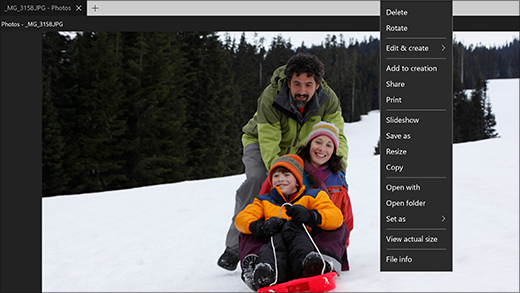Windows 10 には Windows フォト ビューアーがありませんが、Windows 7 または Windows 8.1 からアップグレードした場合、PC に残っています。 確認するには、エクスプローラーで写真を長押し (または右クリック) し、[プログラムから開く] を選びます。 Windows フォト ビューアーが一覧に表示されていない場合は、Windows 10 にインストールできません。
Windows 10 のフォト アプリは、フォト ビューアーと同じ機能が使えるだけでなく、さらに機能が追加されています。
-
Ctrl キーを押しながらマウス ホイールを動かすと、表示を拡大または縮小できます。 [もっと見る] > [設定] の順に移動して、マウス ホイールの設定を変更します。
-
フォルダー内の写真を参照するには、フォルダー ビューまたはエクスプローラーから写真を開き、右にスワイプするか、方向キーを使用して次のアイテムを表示します。
-
写真をクリックすると、上部に [ズーム]、[削除]、[回転]、[編集と作成]、[共有]、[印刷] などのボタンが表示されます。 File情報、名前を付けて保存、コピー、設定など、その他のコマンドを表示するには、長押し (または右クリック) します。
下のボタンからフォト アプリを開きます。